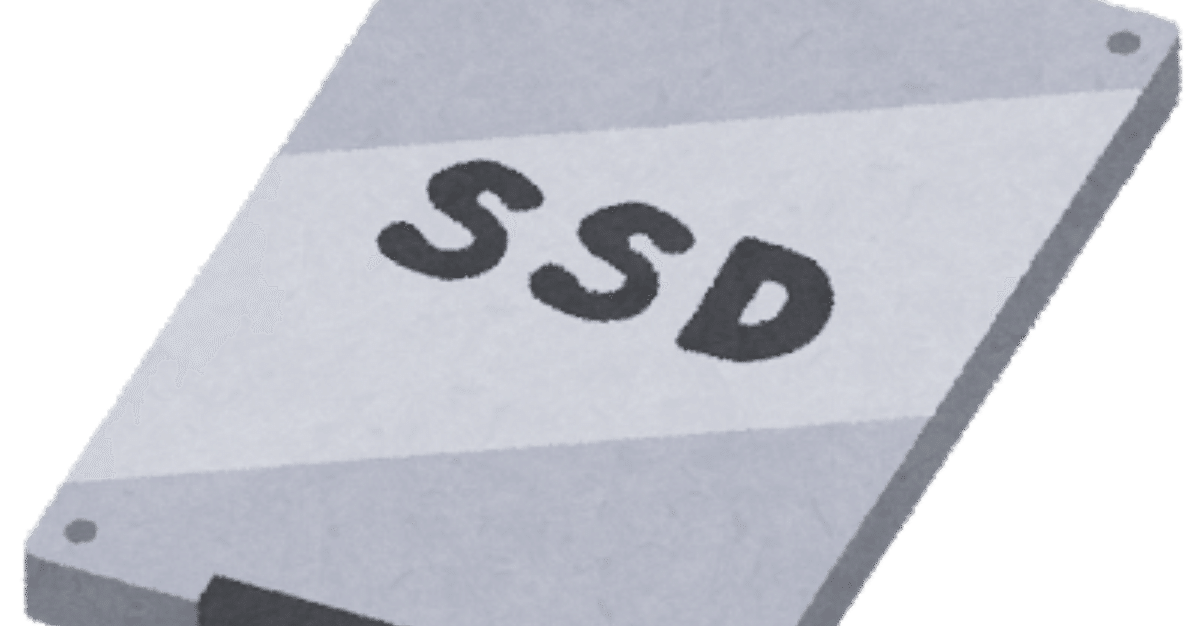
【備忘録】PCのSSD交換で七転八倒した話
さて。早速ですが、普段使っているノートPCのHDDをSSDに変えました。
買ったSSDはコチラ。
2TB買っちった!
SSDも安くなりましたね〜。半年前の半値ぐらい……?
今回はSSDだけではなく、HDDをコピーする機器とSSD交換サポートキットも買いました。
買った商品はコチラ。
ちなみに、上記の機器で1TB程の容量コピーに3時間かからないぐらいの時間で終わりました。
そして待望のSSDに交換!
(ちなみにサポートキットに入っていたドライバーでPC本体のネジが回せなかったのはここだけの話な!)
PCを立ち上げると……。
おお。一発で起動やったぜ。意外とあっさり。
……あれ?Cドライブの容量が増えてない?
そう。「コンピューター」で確認すると、Cドライブの容量が変わってない……。
「クローニング(HDDのコピー)が上手くいってないせいかな……?」
と思い、様々なサイトでSSD交換のやり方を確認することにしました。
「●●のソフトならクローニングが簡単!」
「△△なら無料で出来る!」
そんな謳い文句のソフトを片っ端からダウンロードし、もとに戻したHDDからSSDにクローニングをしてみるも、途中で止まったりと上手くいかない……。
そこで、HDDをコピーする機器を再び使い、クローニングすることに。
(クローニングの時間に「このすば」をずっとアマゾンプライムで観ていました)
アクア様とダクネスが好き。
しかし!結果は変わらず!容量増えてない!
再びググるとこんな記事を発見。
皆様〜!知ってました!?「ドライブの拡張」って隣り合っているパーティションじゃないと出来ないんですって!!
私は今回初めて知りました!!
そこでパーティションを改めて確認。
(ちなみにパーティションをWindows10で確認する場合は、Cortanaに「ハードディスク」と入力するのが一番楽ですよ〜)

Cドライブ前に二つのパーティションが邪魔してる!
※オレンジと青で分かりやすく色分けしています。
ここを参考に消そうとしたけど……
───────……
……二つのパーティションが……消えない……?
force protected パラメーターを設定しないと、保護されたパーティションは削除できません
と表示され「それって一体何?」となり、再び検索。
ここを参考に
delete partition override
のコマンドを入力すると、邪魔してた二つのパーティションが
……消えた……っぽい……。
そしてCドライブの拡張を実施。
再び確認すると……。

Cドライブの拡張に成功!!
長かった!!
今回学んだこと
・フリーのクローンソフトは信用ならない
・HDD/SSDの拡張は隣り合うドライブではなければ拡張出来ない
・機器さえ準備出来れば、SSD交換はそこまで難しくはない
「クローニング」で「苦労人ぐ」
お後がよろしいようで。
この記事が気に入ったらサポートをしてみませんか?
